Группы рассылок
Группы рассылок — это инструмент для командной переписки: письма, отправленные на адрес группы, будут приходить всем пользователям, которые в ней состоят. В разделе Группы рассылок вы можете создавать адреса рассылок и добавлять пользователей в группы рассылок.

Создать группу рассылок
- Перейдите в раздел Почта → Группы рассылок.
- Нажмите на кнопку Добавить.
- Заполните форму.
- Нажмите Сохранить.
| Поле / Опция | Описание |
|---|---|
| Слово на латинице, обозначающее краткую суть группы: finance, marketing и так далее. Это слово будет использоваться в адресе рассылки перед @ и доменом, например [email protected]. | |
| Принимать письма только от участников группы | Установите галочку, и тогда на адрес не смогут написать с почтовых ящиков, которые не входят в группу. |
| Добавлять префикс к теме писем | Установите галочку и задайте префикс, если необходимо. В начале темы письма будет стоять указанная фраза. Так пользователям будет удобнее искать письма, адресованные группе, или фильтровать их.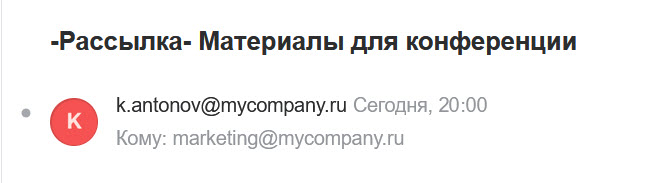 Префикс группы в письме |
| Автоматически добавлять ящик группы в поле Кому при ответе на все письма, отправленные в адрес группы | Установите галочку, чтобы ответные письма поступали сразу всем участникам группы. |
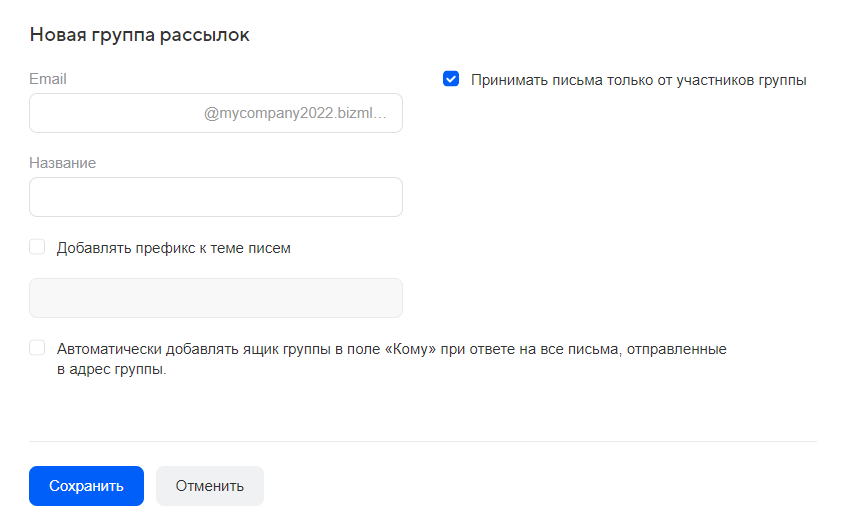
Добавить пользователей в группу рассылок
В разделе «Пользователи»
-
Перейдите в раздел Пользователи.
-
Отметьте нужных пользователей: наведите курсор на аватар и установите галочку.
-
Нажмите
 и выберите В группу.
и выберите В группу.

-
Установите галочки на нужных группах.
-
Нажмите Изменить группы.
В разделе «Группы рассылок»
-
Перейдите в раздел Почта → Группы рассылок.
-
В строке нужной группы нажмите значок редактирования
 .
. -
В блоке Участники, в поле для поиска (Добавить пользователя), начните вводить логин пользователя. По мере ввода имени в выпадающем списке будут возникать адреса-совпадения. При клике по нужному пользователю он будет автоматически добавлен в группу.
-
Добавьте других пользователей, если требуется.

Удалить пользователя из группы рассылок
-
Перейдите в раздел Почта → Группы рассылок.
-
Нажмите на название группы. Справа откроется панель с информацией по группе.
-
Наведите курсор на нужного пользователя и нажмите значок удаления.
